如果 Instagram 无法正常工作该怎么办
解决 Instagram 问题的最佳方法通常与解决任何其他类型的技术问题相同。您可以一步一步地对其进行故障排除,通常首先尝试最简单或最有可能的解决方案,然后再转向更麻烦的解决方案。以下是解决问题的八种方法,从最简单到最难。
你关注的人太多了吗?
马上,让我们确保您的问题与关注者的数量无关。如果您看到一条错误消息,指出您无法关注其他人,这不是应用程序、您的手机或数据缓存的问题 – 您已达到可以关注的最大帐户数 (7,500)。如果您遇到此问题,您需要先取消关注帐户,然后才能关注新帐户。
1.在 Instagram 应用程序中,点击右下角的帐户头像。
2.在屏幕上,点击右上方的关注。
3.滚动列表,并取消关注您通过点击不再需要的几个帐户以下。您应该会看到按钮变为蓝色并更改为Follow。
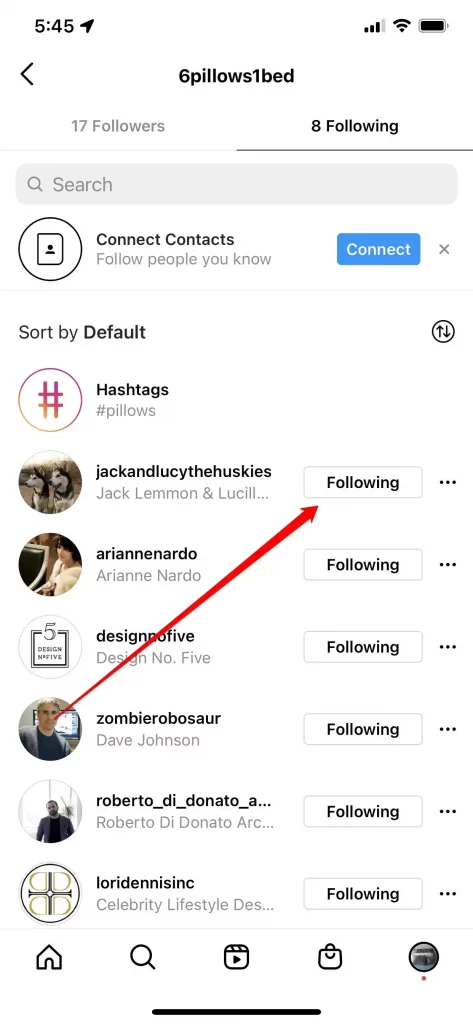
尝试重新启动应用程序(或您的手机)
如果应用程序在您的手机上出现异常,您的第一步应该始终是重新启动系统以清除任何损坏的内存或缓存文件。
首先尝试完全关闭 Instagram(如果您需要复习,这里是如何在 Android 上关闭应用程序或在 iOS上关闭应用程序),然后再次运行 Instagram。如果问题仍然存在,请关闭您的 Android 手机或关闭您的 iPhone并重新启动它。然后再次尝试 Instagram。
检查 Instagram 是否已关闭
Instagram 拥有可靠的网络,很少遇到您在使用该应用程序时可能会注意到的网络错误。即便如此,检查起来也很容易,所以没有理由不检查重新启动应用程序是否没有解决问题。你可以在 DownDetector 上查看Instagram 的网络状态,或者在谷歌搜索中搜索“Instagram 是否宕机”。
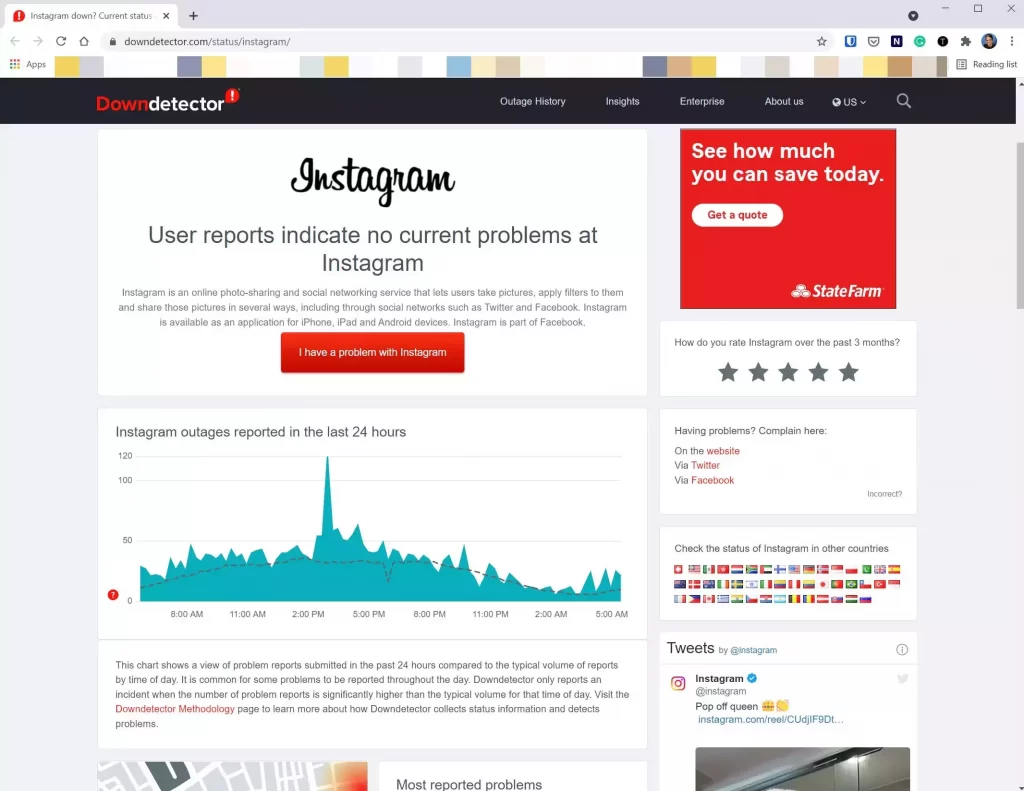
确保 Instagram 是最新的
如果你有一段时间没有更新你的应用程序,Instagram 可能会因为应用程序过时而行为不端。保持自动更新打开是个好主意,但如果您需要手动确保安装了最新版本的 Instagram,您可以在 iPhone 上打开自动更新或在 Android 手机上更新应用程序。
在浏览器中试试
在尝试前几个故障排除步骤后,看看 Instagram 是否在不同的环境中工作可能是个好主意。您可以询问朋友 Instagram 是否为他们工作,或者只是尝试在其他设备上运行 Instagram – 例如在台式计算机上的浏览器中。如果您已经在浏览器中使用它并且没有其他设备可用,您可以尝试使用其他浏览器,例如 Firefox 而不是 Chrome。
清除缓存
如果 Instagram 适用于其他人,或者您可以在浏览器中访问 Instagram,但无法在手机上访问,这听起来您的缓存可能有问题- 它可能有一些损坏的数据。
如果您使用的是 Android 设备,则只需清除缓存即可。这些步骤可能会略有不同,具体取决于您运行的手机和 Android 版本,但这里是一般过程:
1.启动设置应用程序。
2. 点按应用程序和通知。
3.转到应用程序列表(您可能需要点击查看所有应用程序)并点击Instagram。
4.点击存储和缓存。
5.点击清除缓存。
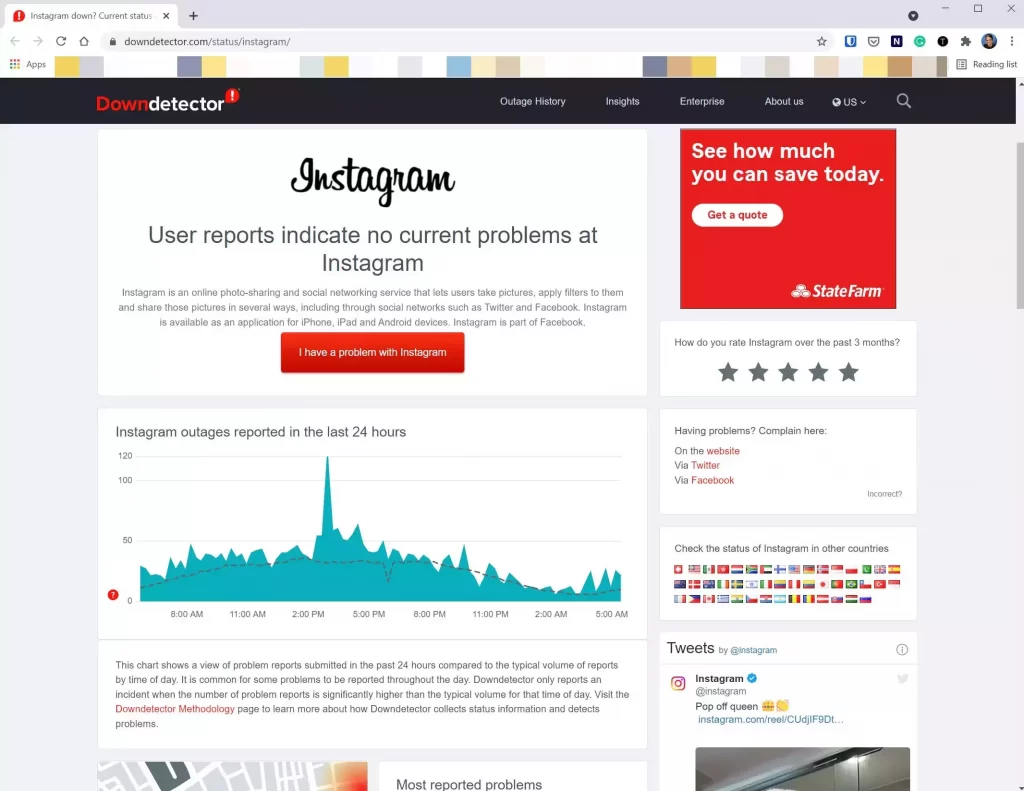
如果您使用的是 iPhone,则无法在不卸载应用程序的情况下清除缓存,因此请这样做 –从 iPhone 卸载 Instagram,然后从 App Store 重新安装。您不会丢失任何数据,因为 Instagram 会在线存储您的所有照片和帐户设置。
确保您已启用权限
与许多应用程序一样,Instagram 会请求在您的手机上使用各种服务和资源的许可。如果您不授予这些权限,Instagram 可能无法正常工作。检查您的权限并启用它们以查看是否可以解决您的问题。
如果您有 Android 手机,请按照以下步骤操作:
1.启动设置应用程序。
2. 点按应用程序和通知。
3.转到应用程序列表(您可能需要点击查看所有应用程序)并点击Instagram。
4.点击权限。
5.一次一个,点击每个权限并选择仅在使用应用程序时允许,然后使用顶部的后退箭头返回上一屏幕并移至下一个权限。
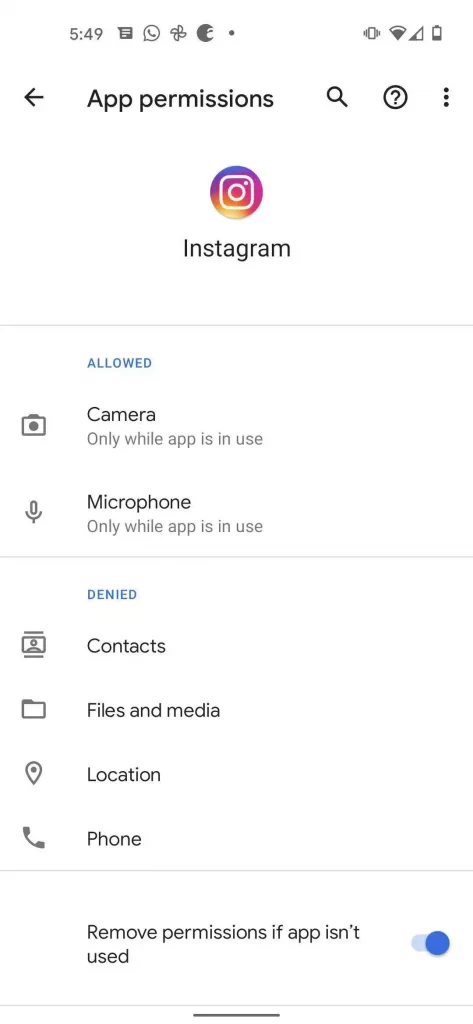
如果您有 iPhone,请执行以下操作:
1.启动设置应用程序。
2.向下滚动到应用程序列表并点击Instagram。
3.开启每个权限,例如麦克风、相机、通讯录和照片。
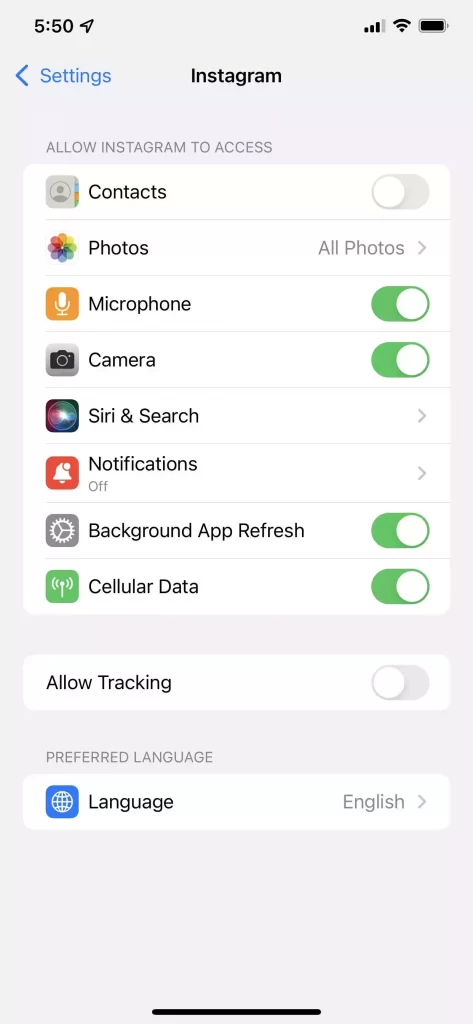
报告问题
如果这些故障排除技巧都没有解决您的问题,您可以查看 Instagram 的帮助中心或报告您遇到的问题。
1.在 Instagram 应用程序中,点击右下角的帐户头像。
2.点击右上角的三行菜单,然后点击设置。
3.点击帮助。
4.在帮助中心,您可以提交有关您遇到的问题的报告或阅读 Instagram 的帮助和支持文章。






